Tento článok obsahuje najčastejšie otázky o používaní Lync zvuku a videa.
Ak nenájdete odpoveď na svoju otázku, pošlite nám odozvu.
Obsah tohto článku
Ako zistím, že mám zariadenia nastavené správne?
Lync automaticky rozpozná zvukové zariadenia a videozariadenia. Dôrazne však odporúčame, aby ste pred uskutočnením hovoru alebo pripojením k schôdzi skontrolovali, či sú zariadenia správne nastavené.
Pokyny nájdete v téme Nastavenie zvuku, testovanie zvuku Skype for Business (Lync) a riešenie problémov s ním.
Môžem na uskutočnenie hovoru použiť Lync ?
Áno, existujú dva spôsoby, ako zavolať iným používateľom pomocou Lync:
-
Lync hovor
-
Použití Klávesnica na vytáčanie na volanie na číslo.
A Lync hovor sa uskutočňuje z počítača do počítača inej osoby, ktorá tiež používa Lync (zvuk cez počítač).
-
Hovor Lync, ktorý sa uskutoční kontaktu, zazvoní na všetkých jeho zariadeniach s povolenými Lync, ako je napríklad stolný a prenosný počítač.
-
Ak to vaša spoločnosť podporuje, môžete tiež vykonávať Lync volania externým kontaktom. Externý vzťah s inými spoločnosťami je jednoducho virtuálnym spojenectvom, ktoré vám umožňuje pridávať používateľov z iných spoločností do svojich zoznamov kontaktov, odosielať im okamžité správy, uskutočňovať zvukové hovory, videohovory a konferenčné hovory a vymieňať si informácie o prítomnosti.
Môžete tiež použiť Lync na volanie na bežnú telefónnu linku, rovnako ako tradičný stolový telefón. Začnite hovor vytočením čísla na klávesnici na vytáčanie (podrobné informácie si prečítajte v ďalšej časti) alebo podržte ukazovateľ na obrázku kontaktu a pomocou ponuky ikony telefónu vyberte číslo, na ktoré chcete zavolať.
Ďalšie informácie nájdete v téme Uskutočnenie a prijímanie videohovorov cez Skype for Business (Lync).
Kde sa nachádza klávesnica na vytáčanie Lync telefónu a ako sa používa?
Klávesnicu na vytáčanie Lync použijete v nasledujúcich prípadoch:
-
vytočenie telefónneho čísla osoby, ktorá sa nenachádza vo vašom zozname kontaktov,
-
zadanie PIN kódu alebo uskutočnenie výberu pri interakcii s automatizovaným hlasovým systémom alebo počas konferenčného hovoru.
Klávesnica na vytáčanie Lync je k dispozícii na dvoch miestach:
-
V hlavnom okne Lync na karte Telefón.
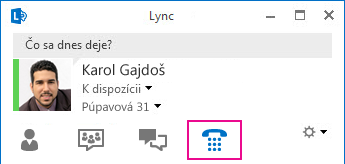
-
V okne konverzácie, ktoré sa otvorí po začatí hovoru. Klávesnicu na vytáčanie zobrazíte podržaním ukazovateľa na ikone telefónu a mikrofónu.
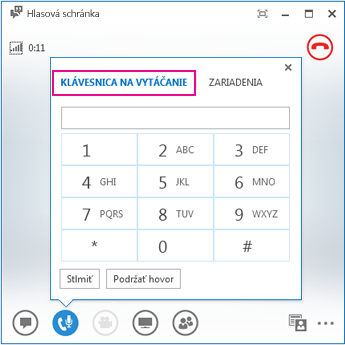
Môžem telefonický hovor uskutočniť aj bez pridania osoby do zoznamu kontaktov?
Áno. Do vyhľadávacieho poľa môžete zadať telefónne číslo na karte Zobrazenie kontaktov alebo Telefón a vo výsledkoch dvakrát kliknite na číslo, na ktoré chcete zavolať.
Číslo môžete vytočiť aj pomocou klávesnice na vytáčanie na Telefón kartu a potom kliknite na položku Zavolať.
Osobe môžete zavolať aj tak, že ju vyhľadáte. Do vyhľadávacieho poľa zadajte jej meno, vo výsledkoch hľadania podržte ukazovateľ na jej obrázku, kliknite na rozbaľovaciu ponuku vedľa tlačidla telefónu a vyberte možnosť volania.
Ako pridám čísla na svoju kartu kontaktu?
Vaše telefónne čísla sa zobrazia na vašej karte kontaktu a zobrazujú sa vašim Lync kontaktom v závislosti od povolenia, ktoré si pri pridávaní vyberiete.
-
V hlavnom okne Lync kliknite na tlačidlo Možnosti a potom na položku Telefóny.
-
V časti Moje telefónne čísla kliknite na pole a zadajte svoje číslo. Používajte iba číslice 0123456789, nie zátvorky ani spojovníky. Pri pridávaní medzinárodných čísiel zadajte znak + a potom smerové číslo krajiny a miestne číslo.
-
Začiarknite políčka vedľa čísiel, ktoré sa majú zobrazovať na vašej karte kontaktu.
Ďalšie informácie nájdete v téme Možnosti telefónu.
Aké telefónne čísla sú platné pri volaní kontaktom?
Telefónne čísla budú platné, ak dodržíte tieto pokyny:
-
Používajte iba číslice. Nie sú potrebné spojovníky, zátvorky ani medzery. Ak Lync neprijme telefónne číslo, obráťte sa na tím podpory.
-
V prípade miestnych hovorov vytočte telefónne číslo. Ako prvé bude možno treba vytočiť určité číslo, napríklad 9, aby ste sa dostali mimo siete svojej spoločnosti.
-
V prípade medzinárodných a medzimestských hovorov zadajte znak +, potom použite smerové číslo krajiny (napríklad 1 pre USA) a zaň zadajte smerové číslo a vlastné číslo.
-
Do vyhľadávacieho poľa môžete tiež zadať 1 až 800 čísiel a čísla spolu s abecednými znakmi. Abecedné znaky sa pri volaní skonvertujú na čísla.
Prečo mám problémy so zvukom?
V prípade problému sa v okne konverzácie alebo v hlavnom okne Lync zobrazí oznámenie. Kliknutím na toto oznámenie získate ďalšie informácie alebo návrhy riešení.
Napríklad:
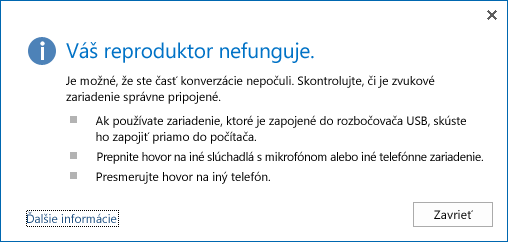
Ak zvuk chýba, skontrolujte, či:
-
Reproduktory sú zapnuté v Lync aj v počítači a hlasitosť reproduktora je vysoká.
-
je slúchadlo telefónu zavesené (ak zvuk počúvate z telefónu),
-
Zariadenie, ktoré používate, je vybraté na Karta Zariadenia (podržte ukazovateľ na ikone telefónu/mikrofónu a kliknite na kartu Zariadenia ).
Ako možno zlepšiť kvalitu zvuku v zariadení?
-
Používajte vysokokvalitné zvukové zariadenie, vymeňte všetky chybné alebo poškodené zariadenia a spustite nastavenie, aby ste sa uistili, že zariadenie funguje správne. Odporúčame používať zariadenie uvedené v časti Telefóny a zariadenia kvalifikované pre Microsoft Skype for Business (Lync).
-
Je dôležité, aby sa v blízkosti úst (približne vo vzdialenosti 2 – 3 cm) nachádzal mikrofón potláčajúci šum, ktorý dokáže odfiltrovať nežiaduci šum v pozadí.
-
Väčšina náhlavných súprav má tlačidlo na nastavenie hlasitosti podľa toho, ku ktorému zvukovému zariadeniu je daná náhlavná súprava pripojená. Ak vy alebo ostatní používatelia počujete bzučanie, uskutočnite skúšobný hovor a následne nastavenia náhlavnej súpravy upravujte dovtedy, kým bzučanie neprestane.
-
Ak používate reproduktor na telefóne a volajúci sa sťažujú na šum na pozadí, skontrolujte, či je telefón položený na rovnom povrchu a či sa nachádzate dostatočne blízko pri telefóne.
-
Ak na zvuk používate dve samostatné zariadenia (napríklad stolové reproduktory a kameru), umiestnite ich vo vhodnej vzájomnej vzdialenosti, aby ste minimalizovali ozvenu.
-
Odporúčame, aby ste netelefonovali pomocou bezdrôtového pripojenia, virtuálnej súkromnej siete (VPN) ani pripojenia služby vzdialeného prístupu (RAS).










